
ซอฟต์แวร์นี้จะช่วยให้ไดรเวอร์ของคุณทำงานอยู่เสมอ ทำให้คุณปลอดภัยจากข้อผิดพลาดทั่วไปของคอมพิวเตอร์และความล้มเหลวของฮาร์ดแวร์ ตรวจสอบไดรเวอร์ทั้งหมดของคุณตอนนี้ใน 3 ขั้นตอนง่ายๆ:
- ดาวน์โหลด DriverFix (ไฟล์ดาวน์โหลดที่ตรวจสอบแล้ว)
- คลิก เริ่มสแกน เพื่อค้นหาไดรเวอร์ที่มีปัญหาทั้งหมด
- คลิก อัพเดทไดรเวอร์ เพื่อรับเวอร์ชันใหม่และหลีกเลี่ยงการทำงานผิดพลาดของระบบ
- DriverFix ถูกดาวน์โหลดโดย 0 ผู้อ่านในเดือนนี้
Amazon Fire Stick เป็นอุปกรณ์ที่น่าทึ่งเมื่อคุณรู้ว่ามันทำอะไรได้บ้าง
แก่นแท้ของมันคือแท่งที่คุณเสียบเข้ากับทีวีของคุณและจะเปลี่ยนจากทีวีทั่วไปเป็นสมาร์ททีวี
ซึ่งหมายความว่าขณะนี้คุณสามารถเข้าถึงบริการสตรีมมิ่งต่างๆ เช่น Netflix, Hulu หรือ HBO GO ได้แล้ว ยิ่งไปกว่านั้นคุณยังสามารถ ติดตั้งแอพ บนทีวีของคุณตอนนี้
อย่างไรก็ตาม มันมีพลังงานน้อยกว่ากล่องทีวีเล็กน้อย อาจเป็นเพราะขนาดที่เล็กลง แน่นอนว่าสิ่งอำนวยความสะดวกทั้งหมดเหล่านี้สามารถทำได้ก็ต่อเมื่อคุณมีบัญชี Amazon
หากคุณได้เข้าถึงคู่มือนี้แล้ว คุณอาจสงสัยว่าจะตั้งค่า Amazon Fire Stick ตั้งแต่ต้นได้อย่างไร
ดังนั้น คำแนะนำทีละขั้นตอนนี้จะแสดงวิธีการติดตั้ง Amazon Fire Stick จาก A ถึง Z อย่างสมบูรณ์
ฉันจะลงทะเบียน Amazon Fire Stick ได้อย่างไร
ก่อนลงทะเบียน คุณต้องตั้งค่าอุปกรณ์ก่อน ดังนั้น คุณต้องตรวจสอบว่าคุณมีเครื่องมือที่จำเป็นทั้งหมด:
- เข้ากันได้ โทรทัศน์ ที่มี HD หรือ UHD บวกและ พอร์ต HDMI
- โชคดีที่หน้าจอทีวีทุกวันนี้จะมีสิ่งนี้
- การเชื่อมต่ออินเทอร์เน็ตไร้สาย
- บัญชีอเมซอน
- คุณไม่จำเป็นต้องเป็นลูกค้าของ Amazon Prime เพื่อใช้ Amazon Fire TV Stick
- อย่างไรก็ตาม คุณต้องมีบัญชี Amazon ปกติ
- หากคุณไม่มี คุณสามารถสร้างได้ในขั้นตอนต่อมา เมื่อตั้งค่าอุปกรณ์
- แบตเตอรี่ AAA 2 ก้อนสำหรับรีโมท TV Stick ของคุณ
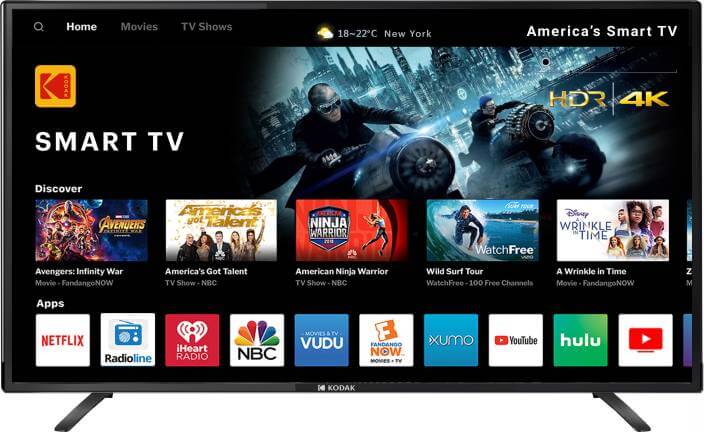
หากคุณมีทุกอย่างที่จำเป็น คุณสามารถดำเนินการตั้งค่า Amazon Fire Stick ได้
- เชื่อมต่อ Amazon Fire Stick กับแหล่งพลังงาน
- เสียบ Fire TV Stick โดยตรงที่พอร์ต HDMI ที่ด้านหลังของทีวี
- เปิดทีวีและเลือกช่องที่ตรงกับพอร์ตที่คุณเสียบ Fire Stick เข้าไป
- ใส่แบตเตอรี่ในรีโมทของคุณ
- ถือ บ้าน กดปุ่มเพื่อ 10 วินาที เพื่อจับคู่กับแท่งไฟ
- ทำตามคำแนะนำบนหน้าจอเพื่อเชื่อมต่อ Fire Stick ของคุณกับ เครือข่าย Wi-Fi
ตอนนี้ ในการลงทะเบียน Fire Stick ของคุณกับบัญชี Amazon คุณต้องทำสิ่งต่อไปนี้:
- เลือก การตั้งค่า
- ไปที่ บัญชีของฉัน
- เลือก ลงทะเบียน
- ใส่ของคุณ ข้อมูลบัญชีอเมซอน เมื่อได้รับแจ้ง
ถ้าคุณสั่ง Fire Stick ส่งตรงจาก Amazon มันมาแน่ ลงทะเบียนล่วงหน้าและชื่อที่เกี่ยวข้องจะปรากฏบนหน้าจอนี้
เมื่อคุณได้ลงทะเบียน Fire Stick แล้ว คุณก็พร้อมที่จะเพลิดเพลินไปกับมิติใหม่ของการสตรีมมัลติมีเดีย
มีคำถามเกี่ยวกับ Amazon Fire Stick หรือไม่? แจ้งให้เราทราบในส่วนความคิดเห็นด้านล่าง
บทความที่เกี่ยวข้องที่คุณควรตรวจสอบ:
- แบนด์วิดธ์ไม่เพียงพอใน Amazon Fire Stick? นี่คือสิ่งที่ต้องทำ
- Amazon Fire Stick ไม่สามารถรับที่อยู่ IP ได้หรือไม่ ลองนี่สิ
- ปัญหาเสียงของ Amazon Fire Stick? นี่คือสิ่งที่คุณสามารถทำได้


